检查无线路由器的连接状态
-
步骤1 检查LAN电缆线是否断开连接。
LAN电缆线模块化插孔的锁扣可能已损坏,导致电缆断开连接。 如果电缆线连接正确,无线路由器上的有线LAN连接端口的LED将亮起。 如果在轻轻拉动电缆线后断开连接,或者LED熄灭,请更换有线LAN电缆线。
 注释
注释-
亮起/闪烁模式会因无线路由器或交换机的制造商和型号而有所不同。 有关详细信息,请参阅无线路由器或交换机的手册。
-
-
步骤2 检查是否正确连接。
对于Windows:
在Windows的通知区域中检查图标。
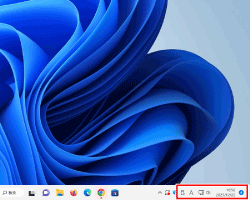
- 通过有线LAN连接时:

- 通过Wi-Fi连接时:

- 未连接时:
 或
或
对于macOS:
从Apple菜单中选择系统设置,单击网络,然后检查网络状态。
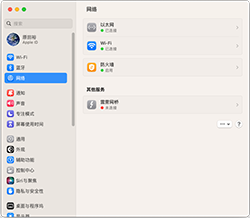
- 通过有线LAN连接时:

- 通过Wi-Fi连接时:

- 未连接时:
 或
或
对于智能手机/平板电脑:
检查屏幕顶部区域的图标。
-
示例(iOS设备):
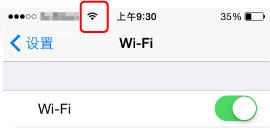
未建立连接时,不会显示该图标。
-
示例(Android设备):
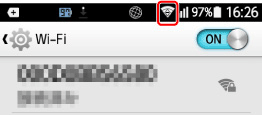
未建立连接时,不会显示该图标。
如果未连接,请将计算机/智能手机/平板电脑连接到无线路由器。
- 通过有线LAN连接时:
-
步骤3 如果有Wi-Fi连接,请检查信号强度是否不强。
如果信号强度不强,请将要连接的所有无线路由器、计算机/智能手机/平板电脑和打印机移至彼此靠近的位置。
